

Microsoft Edge vous propose trois options de contenu pour la nouvelle page à onglet; un fil d'actualité, les meilleurs sites ou une page vierge. Les sites principaux sont déjà définis lorsque vous ouvrez Edge. Si vous cliquez sur le bouton de roue dentée en haut à droite de ce site, cela ne vous amène pas à une option d'édition. Au lieu de cela, il vous demande de choisir à quoi ressemblera la nouvelle page à onglet. Il semble que vous ne pouvez pas modifier ou personnaliser les principaux sites dans Microsoft Edge. Si vous vous en tenez aux valeurs par défaut, vous avez essentiellement une fonctionnalité inutile sur vos mains. Les bonnes nouvelles sont, vous pouvez personnaliser les meilleurs sites dans Microsoft Edge. L'incapacité apparente à le faire est juste un échec de conception.
Ouvrez Microsoft Edge. Si vous avez défini la nouvelle page à onglet pour afficher votre flux d'actualités, modifiez-le d'abord pour afficher les sites principaux. Ensuite, sur les huit meilleurs sites affichés, choisissez lequel est le plus inutile. C'est bon si vous les détestez tous.
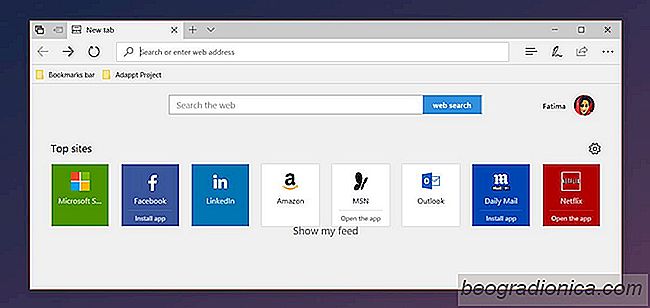
Passez votre souris sur un site top et vous verrez une épingle et un bouton de fermeture apparaître dessus. Cliquez sur le bouton Fermer pour supprimer le site.
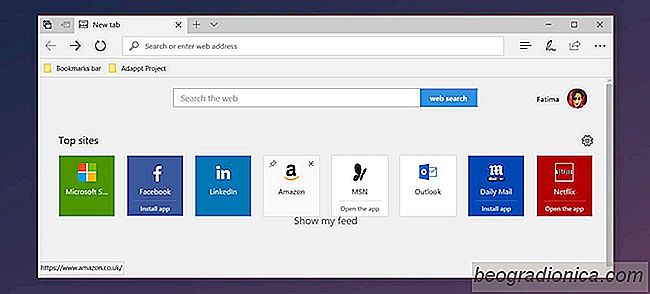
Vous avez maintenant un emplacement vide pour ajouter votre site Web préféré. Cliquez sur le bouton plus et ajoutez l'URL du site Web que vous souhaitez ajouter aux sites principaux. Une fois ajouté, et c'est incroyablement important, assurez-vous d'épingler le site Web.

Réinitialiser le mot de passe oublié pour Windows 10 Compte local / Microsoft
Vous pouvez protéger par mot de passe votre compte utilisateur Windows. Un mot de passe vous permet de conserver vos données en toute sécurité et c'est une fonctionnalité essentielle sur presque tous les appareils. C'est génial jusqu'à ce que vous oubliez votre mot de passe. C'est quand les choses vont au sud.

Comment ajouter Gmail, Google Contacts et Google Agenda Ă Cortana dans Windows 10
L'utilité de Cortana est encore discutable aujourd'hui même si Windows 10 est sorti depuis deux ans maintenant. Les gens le comparent à Siri qui, en ce qui concerne le bureau, n'est toujours pas aussi impressionnant que son homologue iOS. Cortana est sans doute limité dans la fonctionnalité, mais il s'améliore.